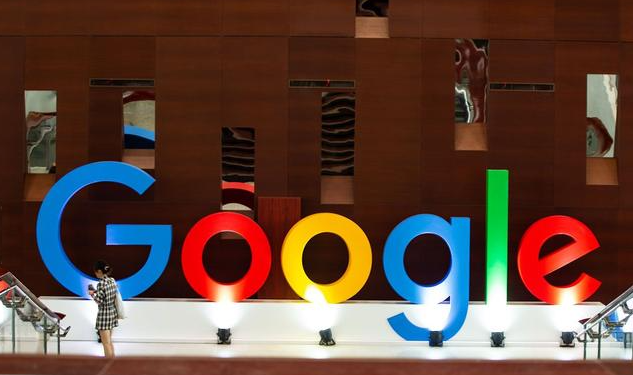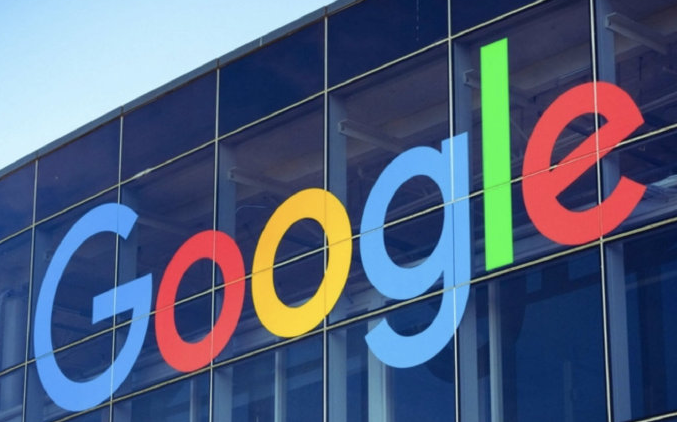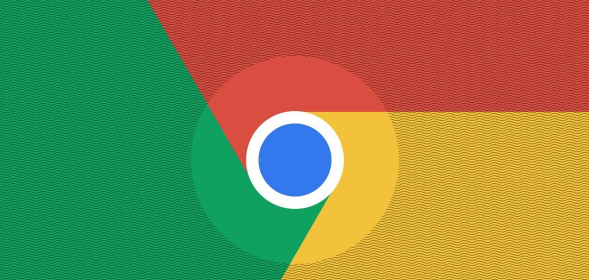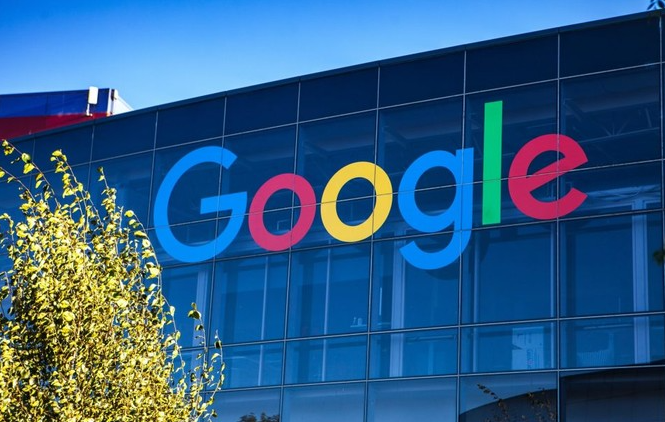当前位置:
首页 >
Chrome浏览器插件权限申请流程介绍
Chrome浏览器插件权限申请流程介绍
时间:2025年06月20日
来源: 谷歌浏览器官网
详情介绍
一、引言
简述在日常使用Chrome浏览器的过程中,插件的使用丰富了浏览体验,而了解插件权限申请流程对于保障用户隐私和安全至关重要,本文将详细介绍Chrome浏览器插件权限申请的相关流程。
二、安装插件时的权限申请
1. 从官方渠道下载安装
- 当在Chrome网上应用店中找到想要安装的插件后,点击“添加到Chrome”按钮(不同插件可能有略微不同的表述,但作用相同)。此时,浏览器会自动开始下载并准备安装该插件。
- 在安装过程中,如果该插件需要特定的权限才能正常运行,浏览器会弹出一个权限请求对话框。这个对话框会清晰地列出插件所请求的权限,例如“读取和更改您在[具体网站]上的数据”“访问您的浏览历史记录”“管理您的下载”等。
2. 权限说明与选择
- 在权限请求对话框中,通常会有一段简要的文字说明插件为什么需要这些权限以及这些权限将如何被使用。用户应该仔细阅读这些说明,以便更好地理解插件的功能和权限需求。
- 如果用户认为插件请求的权限是合理且必要的,可以选择“允许”。这样,插件就会按照其设计的功能,在被授予的权限范围内运行。如果用户对某些权限存在疑虑或者认为插件不需要某些权限,也可以选择“拒绝”。不过需要注意的是,如果拒绝了某些关键权限,插件可能无法正常工作,甚至可能无法完成安装。
三、已安装插件的权限查看与管理
1. 进入扩展程序页面
- 要查看和管理已安装插件的权限,首先需要打开Chrome浏览器,然后在地址栏中输入“chrome://extensions/”(或者点击浏览器右上角的三个竖点组成的菜单图标,从弹出的菜单中选择“更多工具”,再点击“扩展程序”),进入扩展程序的管理页面。
2. 查看单个插件权限详情
- 在扩展程序页面中,找到想要查看权限的插件,点击该插件右侧的“详细信息”按钮(通常是一个“i”字母或者齿轮图标)。在弹出的窗口中,可以看到该插件请求的所有权限列表,包括之前在安装时提到的各种权限类型。同时,还可能会显示该插件可以访问的网站列表(如果有相关设置),这有助于进一步了解插件的权限范围。
3. 权限修改(部分插件支持)
- 对于一些插件,如果其支持在安装后修改权限,用户可以在这个详细信息页面进行操作。不过,并不是所有插件都提供了这种权限修改的功能,而且即使可以修改,也只能在插件本身允许的范围内进行调整。例如,某些插件可能允许用户取消对其访问浏览历史的权限,但可能仍然需要保留读取特定网站数据的权限才能正常工作。
四、开发者发布插件时的权限设置
1. 注册开发者账号
- 如果要在Chrome Web Store上发布自己开发的插件,首先需要注册一个开发者账号。访问Chrome Web Store的官方网站,按照提示完成注册流程。这个过程通常需要提供一些基本的个人信息和联系方式,以确保开发者的身份可追溯。
2. 配置插件权限
- 在开发插件的过程中,开发者需要根据插件的功能需求来确定所需的权限。这通常是在插件的配置文件(如manifest.json)中进行设置。在这个配置文件中,开发者可以明确列出插件需要访问的资源和执行的操作,例如访问特定网站的API、读写本地存储等。
- 当插件上传到Chrome Web Store进行审核时,审核团队会检查插件的权限设置是否合理。如果发现某个插件请求了不必要的或过度的权限,可能会导致审核不通过。因此,开发者在设置权限时应该遵循最小化原则,只申请实现插件核心功能所必需的权限。
五、特殊情况与注意事项
1. 恶意插件的风险防范
- 虽然Chrome浏览器有一定的安全机制来防止恶意插件的安装,但用户仍需保持警惕。如果遇到一个不熟悉的插件请求大量敏感权限,如访问银行账户信息、获取系统管理员权限等,应该谨慎对待。最好先进行一些调查,比如查看插件的开发者信息、用户评价等,以确定该插件是否安全可靠。
2. 浏览器更新对插件权限的影响
- 随着Chrome浏览器的不断更新,其安全策略和权限管理机制也可能发生变化。有时,浏览器的更新可能会导致某些原本可以正常工作的插件出现权限问题。例如,新的安全补丁可能限制了某些类型的权限申请,或者改变了权限的验证方式。在这种情况下,插件的开发者可能需要及时更新插件以适应新的浏览器环境,否则插件可能无法继续使用或需要重新申请权限。
总的来说,通过以上这些方法的综合运用,能够在使用Chrome浏览器时有效解决扩展卡住在“验证包”的问题,提升用户的浏览体验,满足用户在不同场景下的需求。

一、引言
简述在日常使用Chrome浏览器的过程中,插件的使用丰富了浏览体验,而了解插件权限申请流程对于保障用户隐私和安全至关重要,本文将详细介绍Chrome浏览器插件权限申请的相关流程。
二、安装插件时的权限申请
1. 从官方渠道下载安装
- 当在Chrome网上应用店中找到想要安装的插件后,点击“添加到Chrome”按钮(不同插件可能有略微不同的表述,但作用相同)。此时,浏览器会自动开始下载并准备安装该插件。
- 在安装过程中,如果该插件需要特定的权限才能正常运行,浏览器会弹出一个权限请求对话框。这个对话框会清晰地列出插件所请求的权限,例如“读取和更改您在[具体网站]上的数据”“访问您的浏览历史记录”“管理您的下载”等。
2. 权限说明与选择
- 在权限请求对话框中,通常会有一段简要的文字说明插件为什么需要这些权限以及这些权限将如何被使用。用户应该仔细阅读这些说明,以便更好地理解插件的功能和权限需求。
- 如果用户认为插件请求的权限是合理且必要的,可以选择“允许”。这样,插件就会按照其设计的功能,在被授予的权限范围内运行。如果用户对某些权限存在疑虑或者认为插件不需要某些权限,也可以选择“拒绝”。不过需要注意的是,如果拒绝了某些关键权限,插件可能无法正常工作,甚至可能无法完成安装。
三、已安装插件的权限查看与管理
1. 进入扩展程序页面
- 要查看和管理已安装插件的权限,首先需要打开Chrome浏览器,然后在地址栏中输入“chrome://extensions/”(或者点击浏览器右上角的三个竖点组成的菜单图标,从弹出的菜单中选择“更多工具”,再点击“扩展程序”),进入扩展程序的管理页面。
2. 查看单个插件权限详情
- 在扩展程序页面中,找到想要查看权限的插件,点击该插件右侧的“详细信息”按钮(通常是一个“i”字母或者齿轮图标)。在弹出的窗口中,可以看到该插件请求的所有权限列表,包括之前在安装时提到的各种权限类型。同时,还可能会显示该插件可以访问的网站列表(如果有相关设置),这有助于进一步了解插件的权限范围。
3. 权限修改(部分插件支持)
- 对于一些插件,如果其支持在安装后修改权限,用户可以在这个详细信息页面进行操作。不过,并不是所有插件都提供了这种权限修改的功能,而且即使可以修改,也只能在插件本身允许的范围内进行调整。例如,某些插件可能允许用户取消对其访问浏览历史的权限,但可能仍然需要保留读取特定网站数据的权限才能正常工作。
四、开发者发布插件时的权限设置
1. 注册开发者账号
- 如果要在Chrome Web Store上发布自己开发的插件,首先需要注册一个开发者账号。访问Chrome Web Store的官方网站,按照提示完成注册流程。这个过程通常需要提供一些基本的个人信息和联系方式,以确保开发者的身份可追溯。
2. 配置插件权限
- 在开发插件的过程中,开发者需要根据插件的功能需求来确定所需的权限。这通常是在插件的配置文件(如manifest.json)中进行设置。在这个配置文件中,开发者可以明确列出插件需要访问的资源和执行的操作,例如访问特定网站的API、读写本地存储等。
- 当插件上传到Chrome Web Store进行审核时,审核团队会检查插件的权限设置是否合理。如果发现某个插件请求了不必要的或过度的权限,可能会导致审核不通过。因此,开发者在设置权限时应该遵循最小化原则,只申请实现插件核心功能所必需的权限。
五、特殊情况与注意事项
1. 恶意插件的风险防范
- 虽然Chrome浏览器有一定的安全机制来防止恶意插件的安装,但用户仍需保持警惕。如果遇到一个不熟悉的插件请求大量敏感权限,如访问银行账户信息、获取系统管理员权限等,应该谨慎对待。最好先进行一些调查,比如查看插件的开发者信息、用户评价等,以确定该插件是否安全可靠。
2. 浏览器更新对插件权限的影响
- 随着Chrome浏览器的不断更新,其安全策略和权限管理机制也可能发生变化。有时,浏览器的更新可能会导致某些原本可以正常工作的插件出现权限问题。例如,新的安全补丁可能限制了某些类型的权限申请,或者改变了权限的验证方式。在这种情况下,插件的开发者可能需要及时更新插件以适应新的浏览器环境,否则插件可能无法继续使用或需要重新申请权限。
总的来说,通过以上这些方法的综合运用,能够在使用Chrome浏览器时有效解决扩展卡住在“验证包”的问题,提升用户的浏览体验,满足用户在不同场景下的需求。